如何將 Google 試算表與 PHP 網站表單整合:逐步指南
- 王林原創
- 2024-09-05 22:33:41993瀏覽
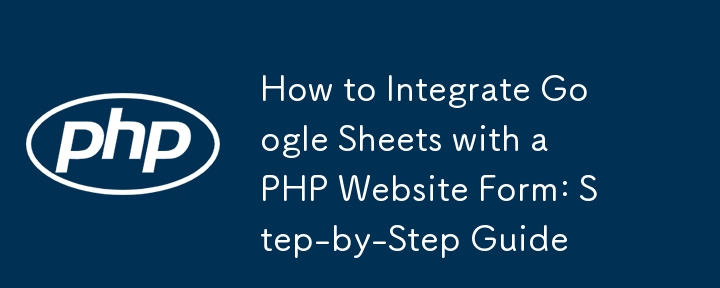
- 將表單資料直接儲存在 Google 試算表中有助於改善資料管理和協作。這種整合使各個團隊成員能夠即時查看和分析數據,而無需處理複雜的資料庫查詢。
1.建立 Google 試算表
- 前往 Google 試算表。
- 建立一個新工作表並相應命名,例如「表單提交」。
- 在第一行中,為要儲存的資料建立標頭。例如,如果您要收集姓名、電子郵件和訊息,請建立標題為「名稱」、「電子郵件」和「訊息」的欄位。
2.建立 Google Apps 腳本 Web 應用程式
- 前往擴充功能>;應用程式腳本。
3.編寫 Google Apps 腳本接受表單資料
function doPost(e) {
let ss = SpreadsheetApp.openById("123123asdasd"); // Change "SpreadsheetAppId" to your actual sheet id
let sheet = ss.getSheetByName("Sheet1"); // Change "Sheet1" to your actual sheet name
let data;
try {
data = JSON.parse(e.postData.contents);
} catch (err) {
data = e.parameter;
}
sheet.appendRow([data.fname, data.email, data.message]);
return ContentService.createTextOutput("Success").setMimeType(ContentService.MimeType.TEXT);
}
說明:
-
函數 doPost(e)
- 這是 Google Apps 腳本中的一個特殊函數,每當您的網頁應用程式收到 HTTP POST 請求時就會觸發該函數。 e參數包含表單傳送的訊息
-
let ss = SpreadsheetApp.openById("123123asdasd");
- 此行透過其唯一 ID 開啟 Google 試算表。將 ID「123123asdasd」替換為您自己的 Google 工作表 ID,您可以在工作表的 URL 中找到該 ID。
-
varsheet = ss.getSheetByName("Sheet1");
- 這將檢索電子表格中您想要附加表單資料的特定工作表。如果您的工作表有不同的名稱,請將「Sheet1」替換為您的實際工作表名稱。
- var 數據;
- 變數將在解析後儲存傳入的表單資料。
-
嘗試{ data = JSON.parse(e.postData.contents); } catch (err) { data = e.parameter; }
- 這裡,程式碼嘗試將傳入資料解析為 JSON,假設表單以 JSON 形式傳送資料。如果解析失敗(表示表單使用 URL 編碼格式),它將回退到 e.parameter,其中包含 URL 編碼的表單資料。
- JSON.parse(e.postData.contents):嘗試將請求正文解析為 JSON。
- e.parameter:如果表單資料以 URL 編碼格式傳送(這是典型的 HTML 表單),則儲存表單資料。
-
sheet.appendRow([data.fname, data.email, data.message]);
- 這會將表單中的資料附加到 Google 試算表中的下一個可用行。資料是從資料物件中提取的,該物件包含表單輸入欄位
-
return ContentService.createTextOutput("成功").setMimeType(ContentService.MimeType.TEXT);
- 成功將資料附加到工作表後,此行會向客戶端(提交表單的網站或應用程式)傳回成功訊息(「成功」)。
- ContentService.createTextOutput("Success"):建立包含單字「Success」的純文字回應。
- setMimeType(ContentService.MimeType.TEXT):將回應的 MIME 類型設為純文字。
- 成功將資料附加到工作表後,此行會向客戶端(提交表單的網站或應用程式)傳回成功訊息(「成功」)。
4。將腳本部署為 Web 應用程式
- 點選「部署」>在腳本編輯器的右上角測試部署。
- 選擇管理部署,然後按一下新部署。
- 在「選擇類型」下拉清單中,選擇 Web 應用程式。
- 在「執行為」下,選擇「我」。
- 在「誰有權限」下,選擇「任何人」。
- 點擊「部署」並複製產生的 Web 應用程式 URL。
5。用於向 Google Apps 腳本 Web 應用程式提交表單資料的 PHP 程式碼
HTML 代碼:
<!DOCTYPE html>
<html lang="en">
<head>
<meta charset="UTF-8">
<title>Submit Form</title>
</head>
<body>
<form method="post" action="submit.php">
<label for="name">Name:</label>
<input type="text" name="name" required><br>
<label for="email">Email:</label>
<input type="email" name="email" required><br>
<label for="message">Message:</label>
<textarea name="message" required></textarea><br>
<input type="submit" value="Submit">
</form>
</body>
</html>
PHP 代碼:
<?php
if ($_SERVER["REQUEST_METHOD"] == "POST") {
$url = 'YOUR_WEB_APP_URL'; // Replace with your Google Apps Script Web App URL
$postData = array(
'name' => $_POST['name'],
'email' => $_POST['email'],
'message' => $_POST['message'],
);
$ch = curl_init($url);
$postFields = http_build_query($postData);
curl_setopt($ch, CURLOPT_POST, 1); // Send a POST request
curl_setopt($ch, CURLOPT_POSTFIELDS, $postFields); // Attach the POST fields
curl_setopt($ch, CURLOPT_RETURNTRANSFER, true); // Return the response as a string
$response = curl_exec($ch);
if ($response === false) {
$error = curl_error($ch);
echo "cURL error: $error";
} else {
echo "Server response: $response";
}
curl_close($ch);
}
?>
以上是如何將 Google 試算表與 PHP 網站表單整合:逐步指南的詳細內容。更多資訊請關注PHP中文網其他相關文章!
php json html Object if for select format try catch var append copy function this input database web app http Access word
陳述:
本文內容由網友自願投稿,版權歸原作者所有。本站不承擔相應的法律責任。如發現涉嫌抄襲或侵權的內容,請聯絡admin@php.cn

